9 Tipps, wenn WhatsApp-Backup auf iPhone oder Android ewig dauert

Ein häufiges Problem, mit dem viele WhatsApp-Nutzer konfrontiert sind, ist die lange Wartezeit beim Erstellen eines Backups. Ob auf Android oder iPhone – wenn das WhatsApp-Backup ewig dauert, kann das äußerst frustrierend sein. Besonders bei großen Backups oder einer langsamen Internetverbindung scheint es oft, als würde der Prozess gar nicht vorankommen.
Wenn Sie ebenfalls mit diesem Problem kämpfen, gibt es einfache Lösungen, die Ihnen helfen können, das Backup schneller und reibungsloser abzuschließen. Hier sind 9 Tipps, mit denen Sie das Problem beheben können.
Teil 1: Warum dauert mein Whatsapp Backup immer so ewig?
- Eine schwache oder instabile Internetverbindung kann den Upload erheblich verlangsamen.
- Ihr Google-Drive-Speicherplatz könnte voll sein. WhatsApp benötigt ausreichend freien Speicherplatz, um das Backup erfolgreich hochzuladen.
- Es kann zu Verbindungsproblemen zwischen WhatsApp und Google Drive kommen, die den Sicherungsvorgang behindern.
- In einigen Fällen liegt das Problem nicht an Ihrem Gerät, sondern am Dienst selbst, wie Google Drive oder iCloud.
- Eine veraltete WhatsApp-Version könnte Fehler enthalten, die den Backup-Prozess beeinträchtigen.
Teil 2: WhatsApp Backup Beste Wahl: iCareFone Transfer
Unabhängig davon, warum WhatsApp das Backup nicht abschließen kann, empfehlen wir iCareFone Transfer als die beste Lösung.
Ein großer Vorteil von iCareFone Transfer ist, dass Sie nur Ihre WhatsApp-Daten sichern können, anstatt das gesamte Handy zu sichern. Dies spart nicht nur Zeit, sondern auch Speicherplatz. Da der kostenlose Cloud-Speicher oft begrenzt ist, ist es eine clevere Entscheidung, WhatsApp direkt auf Ihrem Computer zu sichern – eine kostengünstige und effiziente Lösung, besonders wenn das WhatsApp-Backup ewig dauert.
So sichern Sie WhatsApp mit iCareFone Transfer:
Laden Sie iCareFone Transfer herunter und installieren Sie es. Verbinden Sie Ihr Smartphone mit dem Computer, starten Sie die Software und klicken Sie auf „Sichern“ auf der linken Seite und dann auf „Jetzt sichern“.
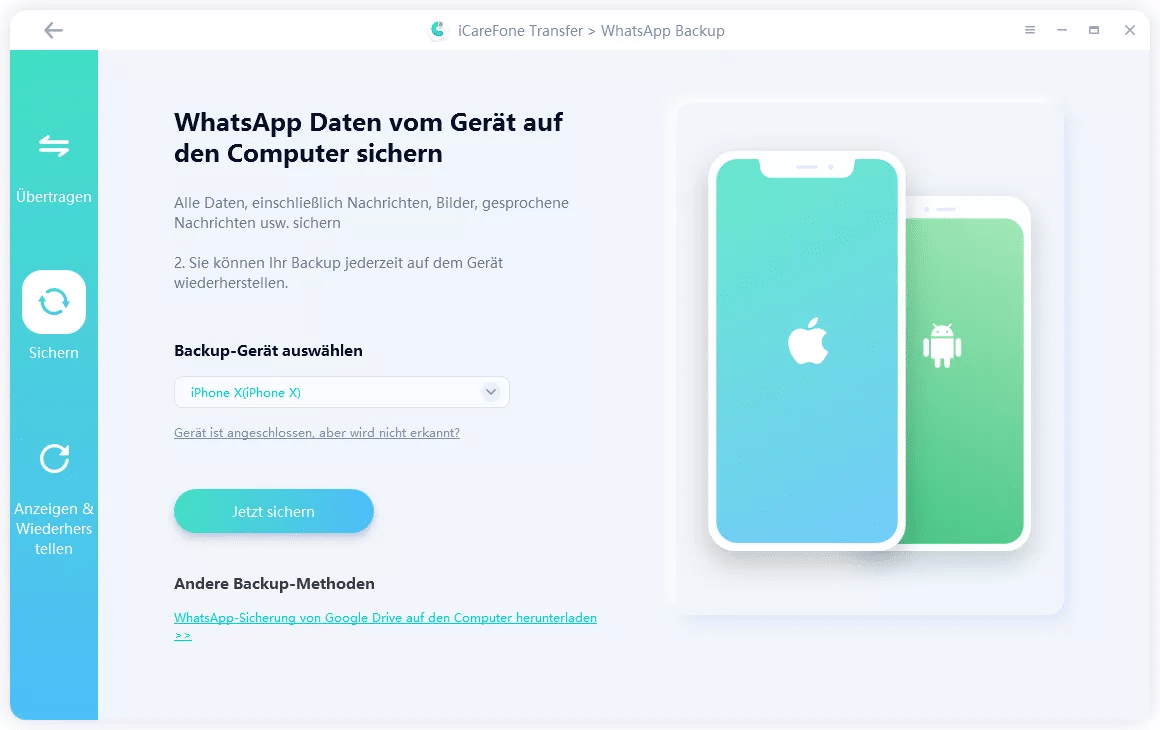
iCareFone, Quelle: Screenshot
Die Software beginnt mit dem Backup Ihrer WhatsApp-Daten. Warten Sie, bis der Vorgang abgeschlossen ist, und stellen Sie sicher, dass die Verbindung stabil bleibt.
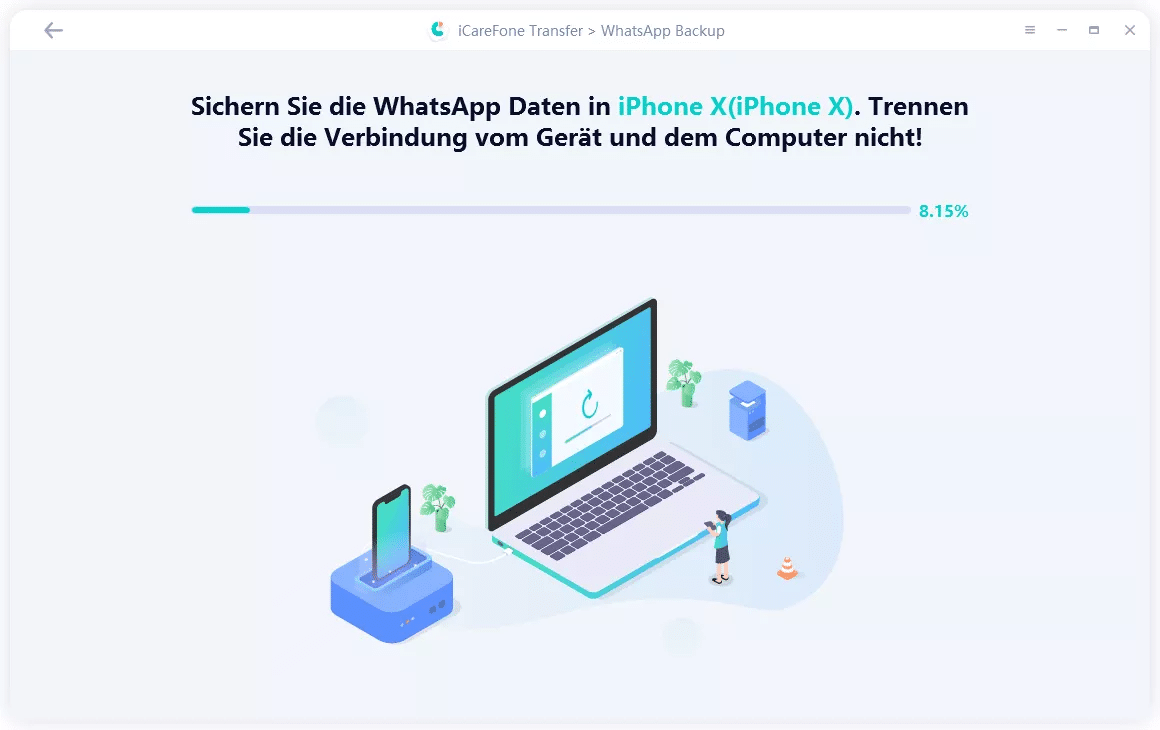
iCareFone, Quelle: Screenshot
Sobald das Backup abgeschlossen ist, wird das folgende Interface angezeigt. Sie können auch auf „Backup wiederherstellen“ klicken, um das Backup auf einem anderen Gerät wiederherzustellen oder „Backup anzeigen“, um die Dateien auf Ihrem Computer zu überprüfen.
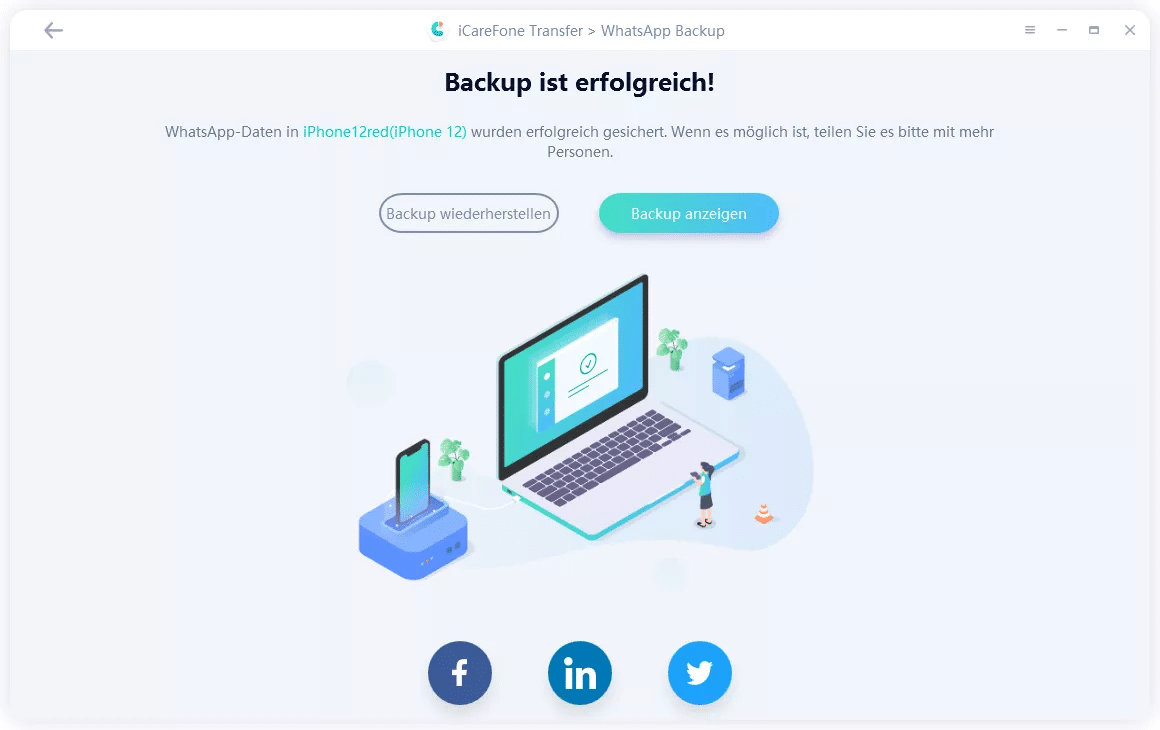
iCareFone, Quelle: Screenshot
Teil 3: 8 Tipps, wenn das WhatsApp-Backup ewig dauert
Wenn das WhatsApp-Backup zu lange dauert, können verschiedene Faktoren schuld sein. In den nächsten Tipps erfahren Sie, wie Sie das Backup beschleunigen und mögliche Probleme schnell lösen können.
Tipp 1: Einstellungen überprüfen
Erlauben Sie WhatsApp den Zugriff auf die Cloud und alle erforderlichen Berechtigungen: Navigieren Sie zu Einstellungen > Apps > WhatsApp > Berechtigungen. Deaktivieren Sie vorübergehend Sicherheitseinstellungen wie VPNs oder Firewalls, falls diese den Datenfluss blockieren.
Tipp 2: Videos aus dem WhatsApp-Backup entfernen
Der einfachste Weg, das Backup schneller zu machen, besteht darin, die Videos aus Ihren Chats zu entfernen. Diese nehmen den meisten Speicherplatz in Anspruch und verlangsamen den Vorgang erheblich. Wenn die Videos für Sie nicht wichtig sind oder bereits in Ihrer Galerie (Google Fotos oder Apple Fotos) gespeichert sind, können Sie so unnötigen Speicherplatz sparen.
Tipp 3: Videos im iPhone-Backup ausschließen
Um Videos aus dem Backup auszuschließen, gehen Sie in WhatsApp zu den Einstellungen, dann zu Chats und anschließend zu Chat-Backup. Dort finden Sie eine Option „Videos einbeziehen“. Deaktivieren Sie das Häkchen, damit das Backup leichter und schneller wird.
Tipp 4: Speicher in WhatsApp verwalten
Sie können die Dateigröße im Voraus verwalten, indem Sie große Dateien und Videos in den Chats löschen. WhatsApp bietet eine Funktion, um den Speicher direkt vor dem Backup zu verwalten. Gehen Sie zu den Einstellungen in WhatsApp, dann zu Speicher und klicken Sie auf Speicher verwalten. Hier können Sie alle Chats durchsehen und sehen, welche Dateien viel Speicherplatz beanspruchen.
Ähnliche Artikel: Wo speichert WhatsApp das Backup?
Tipp 5: Wi-Fi deaktivieren und wieder aktivieren
Wenn das Backup trotz kleinerer Dateien weiterhin langsam ist, könnte es an einer fehlerhaften Verbindung liegen. Standardmäßig wird das Backup über Wi-Fi durchgeführt, aber Sie können auch mobile Daten verwenden. Wenn das Backup über Wi-Fi nicht vorankommt, versuchen Sie, mobile Daten zu aktivieren und dann das Wi-Fi neu zu verbinden. Oft wird der Fortschritt durch das Zurücksetzen der Verbindung wiederhergestellt.
Tipp 6: Google-Konto entfernen
- Gehen Sie zu den „Einstellungen“ Ihres Telefons und entfernen Sie das Google-Konto, das mit WhatsApp verbunden war.
- Öffnen Sie Google Drive, gehen Sie zu „Backups“ und löschen Sie das WhatsApp-Backup, um mögliche Konflikte zu vermeiden.
- Starten Sie nun das WhatsApp-Backup erneut. Achten Sie darauf, dass genügend Speicherplatz vorhanden ist und wählen Sie „Nur über WLAN“ für das Backup.
- Das Backup wird je nach Größe und Internetgeschwindigkeit eine Weile dauern, aber es sollte nun flüssiger laufen und nicht mehr hängen bleiben.
Tipp 7: Whatsapp Backup deaktivieren
- Google Drive/iCloud Backup deaktivieren: Gehen Sie zu WhatsApp > Einstellungen > Chats > Chat-Backup. Wählen Sie „Nie“ für Google Drive oder iCloud. Löschen Sie das bestehende Backup in Google Drive oder iCloud. Dies vermeidet die häufige Belastung durch die Cloud-Synchronisierung und stellt sicher, dass das Backup lokal auf Ihrem Gerät gespeichert wird.
- Lokales Backup erstellen: Erstellen Sie ein lokales Backup, indem Sie auf den grünen Sichern-Button tippen. Warten Sie, bis das Backup abgeschlossen ist. Die Dauer hängt von der Größe Ihres Backups ab, jedoch ist dieser Prozess in der Regel deutlich schneller als das Cloud-Backup.
- Backup auf den PC übertragen:Verbinden Sie Ihr Handy mit dem PC und kopieren Sie den WhatsApp-Ordner (zu finden unter Phone\WhatsApp) auf den PC.
- Backup-Dateien verwalten: Löschen Sie alte Backup-Dateien im Ordner WhatsApp > Datenbanken und behalten Sie nur die neueste Datei ohne Zahl am Ende.
- Wiederherstellung auf dem neuen Gerät: Installieren Sie WhatsApp auf dem neuen Gerät und verifizieren Sie Ihre Telefonnummer.
Nachdem das lokale Backup erfolgreich wiederhergestellt wurde, können Sie Google Drive oder iCloud Backup wieder aktivieren, um zukünftige Sicherungen in der Cloud zu speichern.
Tipp 8: WhatsApp-Backups mit Tasker automatisieren [Nur Android]
- Daten automatisch sichern: Mit Tasker können Sie jeden Morgen um 5 Uhr den WhatsApp-Ordner (`/sdcard/Android/media/com.whatsapp/WhatsApp/`) in einen anderen Ordner auf Ihrem Smartphone verschieben (z. B. `/sdcard/.BaksCel`). Hinweis: Unter Android 14 bleibt der WhatsApp-Ordner unter `/Android/media/com.whatsapp/` erreichbar.
- Backup auf den PC übertragen: Verschieben Sie den Ordner vom Smartphone auf Ihren PC, der mit einem Cloud-Dienst wie Dropbox oder Google Drive synchronisiert ist. So werden Ihre Daten automatisch gesichert.
- Zusätzliche Automatisierung: Für mehr Komfort können Sie Tasker einrichten, um den Ordner direkt per WLAN auf den PC zu übertragen und eine Bestätigung zu senden, wenn die Sicherung erfolgreich war. Hinweis: Medien vom Vortag sind nach dem Verschieben nicht mehr über WhatsApp abrufbar.
Fazit
Wenn Ihr Backup in WhatsApp nicht funktioniert oder deutlich länger als üblich dauert, sollten Sie die Ursache identifizieren und beheben. Ein Backup sollte zwar von der Dateigröße abhängen, jedoch nicht minutenlang ohne Fortschritt verharren. Um sicherzustellen, dass Ihre Chats und Medieninhalte geschützt bleiben, ist eine funktionierende und effiziente Sicherung unerlässlich.
-----
Willst du keine News mehr verpassen? Dann folge uns auf Twitter oder werde Fan auf Facebook. Du kannst natürlich in Ergänzung unsere iPhone und iPad-App mit Push-Benachrichtigungen hier kostenlos laden.






